Rulează Fedora ca distribuție Linuxla alegere? Aveți o conexiune la internet spotty sau descărcări lente? Dacă da, este bine să înveți cum să folosești funcția offline inclusă în managerul de pachete DNF.
Modul offline al DNF este cunoscut sub numele de „descărcare” și, atunci când este utilizat, poate facilita instalarea unor cantități mari de programe. Iată cum puteți utiliza această caracteristică pe sistemul dvs. Fedora.
Descărcați aplicații cu DNF
Instrumentul de gestionare a pachetelor DNF pe Fedora Linuxare o mulțime de funcții utile, dar „download” este unul dintre cele mai bune lucruri pe care le poate face. Utilizând acest argument al liniei de comandă în timp ce instalați un pachet RPM din depozitele de software Fedora, este foarte ușor să descărcați orice aplicație pentru a fi offline la o dată ulterioară, pe orice computer Fedora Linux pe care îl alegeți.
Pentru a utiliza această caracteristică, deschideți o fereastră de terminal apăsând Ctrl + Alt + T sau Ctrl + Shift + T pe tastatură. Apoi, după ce ați deschis o fereastră de terminal, folosiți butonul căutare dnf comanda de mai jos pentru a căuta numele unei aplicații pe care doriți să o instalați offline.
Așadar, de exemplu, dacă căutați să instalați browserul open source Chromium offline sau pe un computer Linux cu internet lent, veți introduce argumentele din linia de comandă de mai jos.

sudo dnf download chromium
Comanda de mai sus va prelua rapid cea mai recentă versiune a browserului open source Chromium și o va plasa în directorul de cache al pachetelor Fedora, „/ var / cache / dnf”.
Pentru a avea acces la acest director de cache de pachete, utilizați butonul CD comandați și mutați ședința de terminal din directorul de origine (~) în folderul cache de pachete.
cd /var/cache/dnf
De aici, uitați-vă printre diferitele subdirectoare și copiați fișierele pe un dispozitiv detașabil pentru a fi instalat offline pe alte computere.
Descărcați aplicațiile într-un anumit director
Poate fi o sortare destul de enervantăDirectorul de memorie în cache al pachetelor Fedora. Există foldere peste tot și face ca preluarea pachetelor descărcate să fie mult mai grea decât ar trebui. Din fericire, există o modalitate de a forța administratorul de pachete DNF să salveze aplicații offline în orice loc în care utilizatorul specifică, folosind comutatorul pentru linia de comandă „downloaddir”.
Așadar, de exemplu, pentru a descărca pachetul RPM al browserului web Chromium din depozitele de software Fedora într-un folder din directorul de acasă etichetat „aplicații offline”, ați introdus comanda de mai jos.
Notă: Vă rugăm să schimbați "/home/username/offline-apps" în comanda de mai jos cu numele de utilizator pe care îl utilizați pe computerul dvs. Linux.
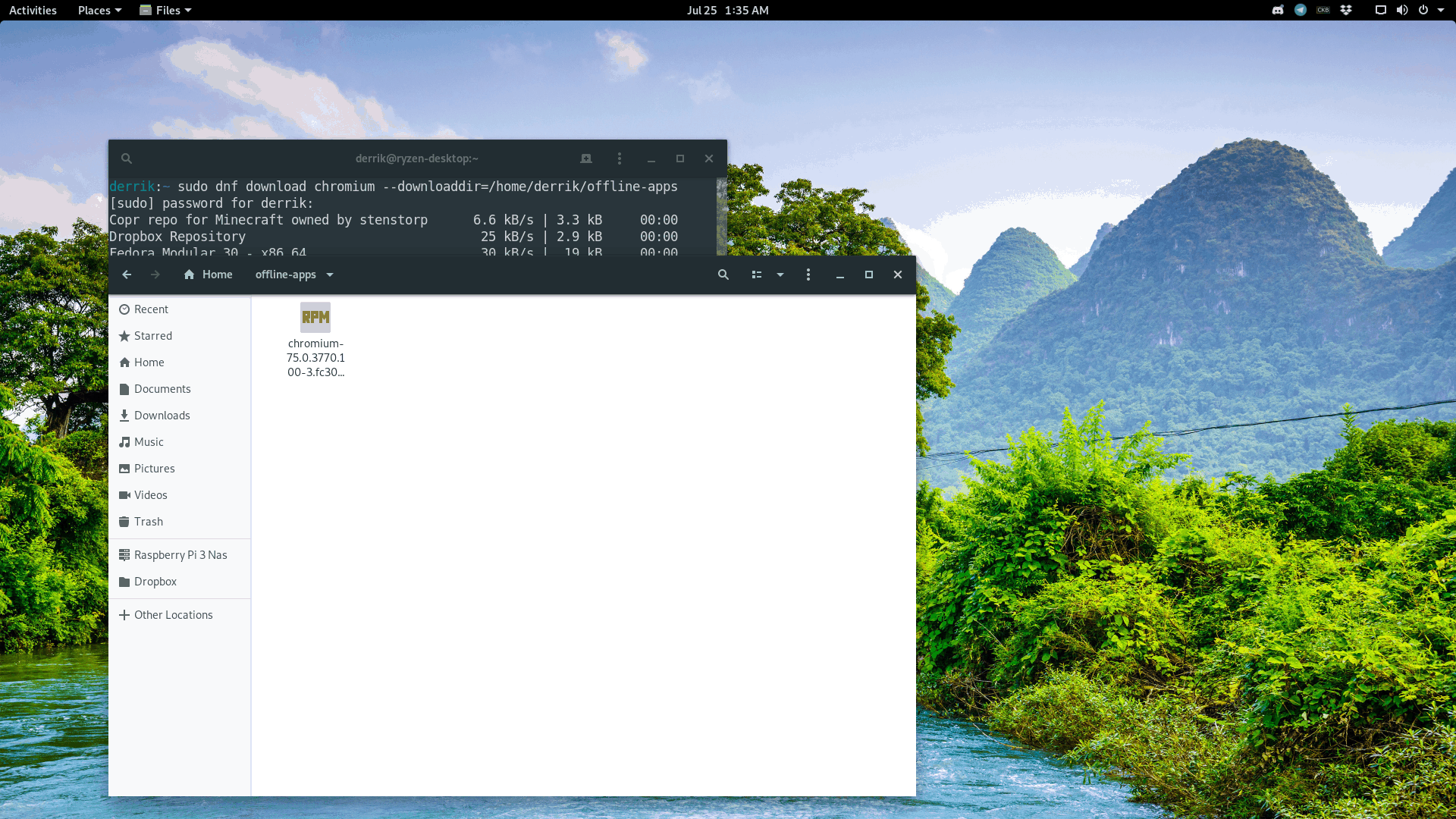
sudo dnf download chromium --downloaddir=/home/username/offline-apps
După ce descărcarea este completă, actualizațipermisiunile directorului „aplicații offline” din folderul principal, astfel încât să puteți accesa în siguranță directorul. Modificarea permisiunilor pentru acest folder este necesară, deoarece permisiunile sale sunt setate numai la root.
sudo chmod 777 -R ~/offline-apps
Cu permisiunile folderului actualizate, copiați folderul pe o unitate flash pentru instalare pe alte computere Fedora Linux offline.
Descărcați aplicații cu dependențe
Utilizarea exemplelor de comandă de descărcare de mai sus vadescărcați un pachet RPM din depozitul Fedora Linux și, în mare parte, funcționează pentru computerele care au acces la internet limitat. Cu toate acestea, dacă de asemenea, trebuie să obțineți dependențele pentru o aplicație, întrucât nu există nici o modalitate posibilă de a accesa internetul, va trebui să utilizați comutatorul pentru linia de comandă „rezolva”.
Cu „rezolva”, managerul de pachete Fedora DNF nu va descărca doar aplicația în sine, ci fiecare bibliotecă, dependență și o componentă importantă de software necesară pentru a rula aplicația pe sistemul tău.
Pentru a descărca de exemplu Kodi, împreună cu toate dependențele sale de software, executați operațiunea de pe linia de comandă de mai jos.
sudo dnf download kodi --resolve
Comanda de mai sus va descărca Kodi, împreună cu toate dependențele sale din directorul cache al pachetelor Fedora (/ var / cache / dnf), la care puteți accesa cu:
cd /var/cache/dnf
În mod alternativ, descărcați aplicația, împreună cu toate dependențele sale din directorul de origine (~), introducând următoarea operație în linia de comandă.
Notă: asigurați-vă că înlocuiți "/home/username/offline-apps" secțiunea comenzii de mai jos cu numele de utilizator pe care îl utilizați pe sistemul Linux.
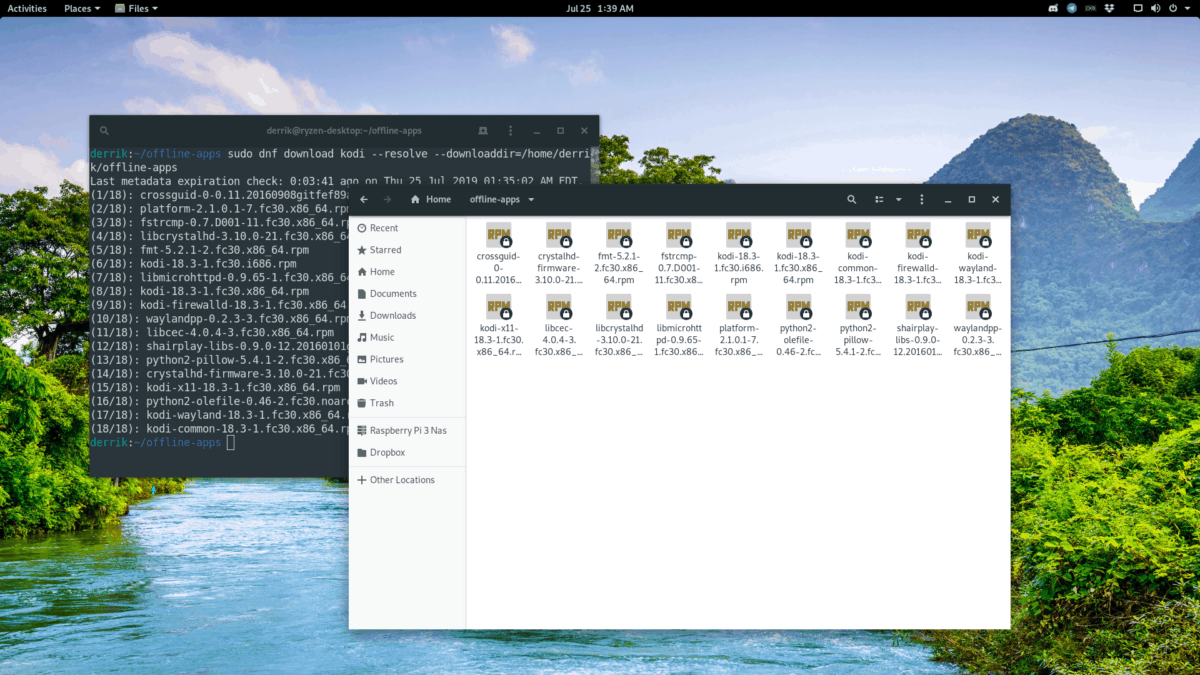
sudo dnf download kodi --resolve --downloaddir=/home/username/offline-apps
Actualizați permisiunile folderului cu ajutorul chmod comanda.
sudo chmod 777 -R ~/offline-apps
Apoi, nu ezitați să copiați „aplicații offline” pe un dispozitiv USB pentru instalarea offline ulterior.
Alte modalități de instalare a aplicațiilor offline pe Fedora
Funcția de descărcare DNF este o modalitate excelentă de a vă asigurachiar și instanțele offline ale Fedora Linux pot obține cele mai recente aplicații. Cu toate acestea, dacă căutați modalități de a obține aplicații pe un sistem Fedora offline, aceasta nu este singura cale. Introducerea AppImage, este o tehnologie care permite aplicațiilor întregi să fie conținute într-un fișier simplu, descărcabil, perfect pentru sistemele offline. Dacă sunteți interesat să vă ocupați de aplicațiile AppImage, accesați BinTray. Este un site web excelent care catalogează tone de aplicații în format AppImage.













Comentarii